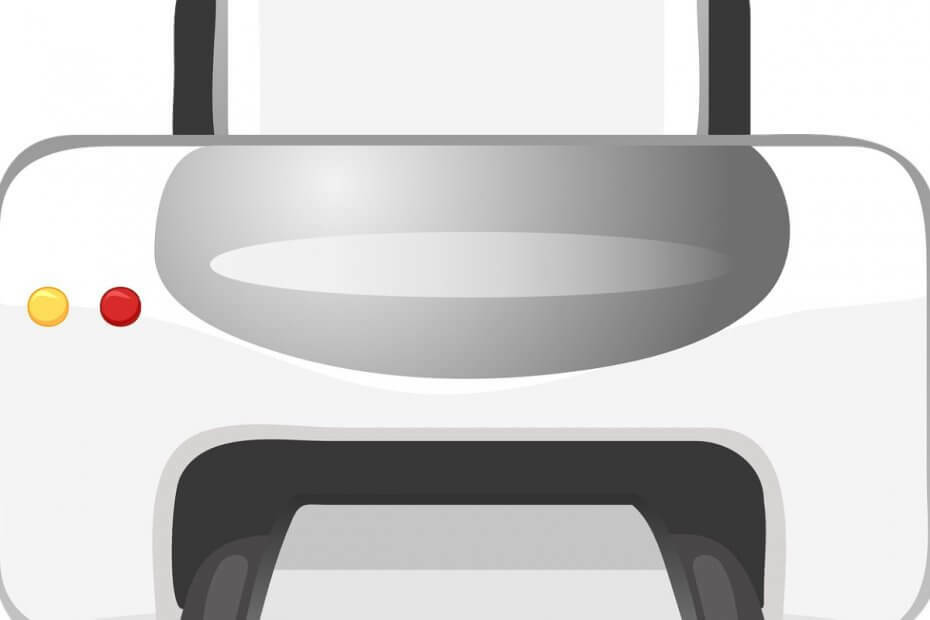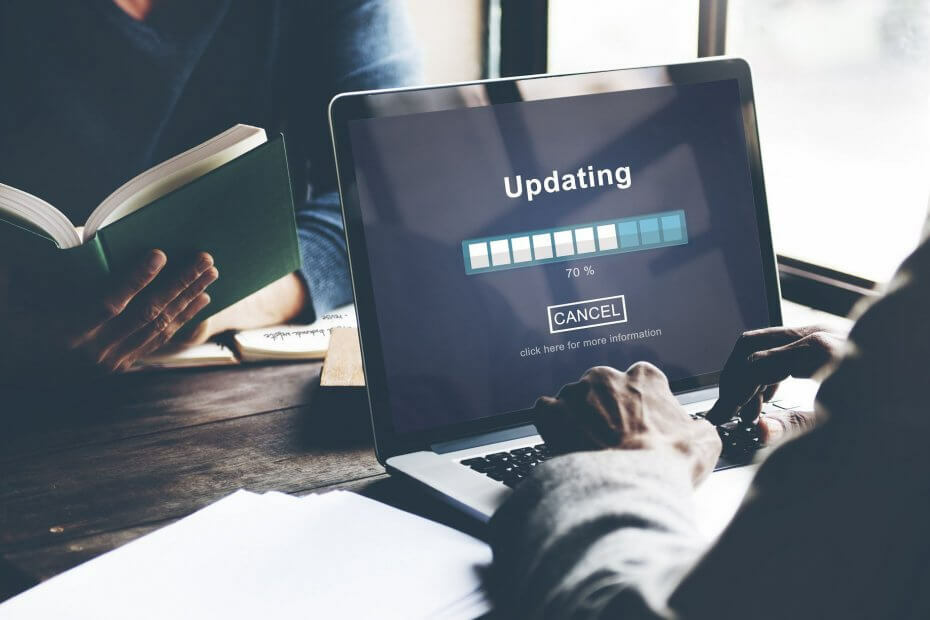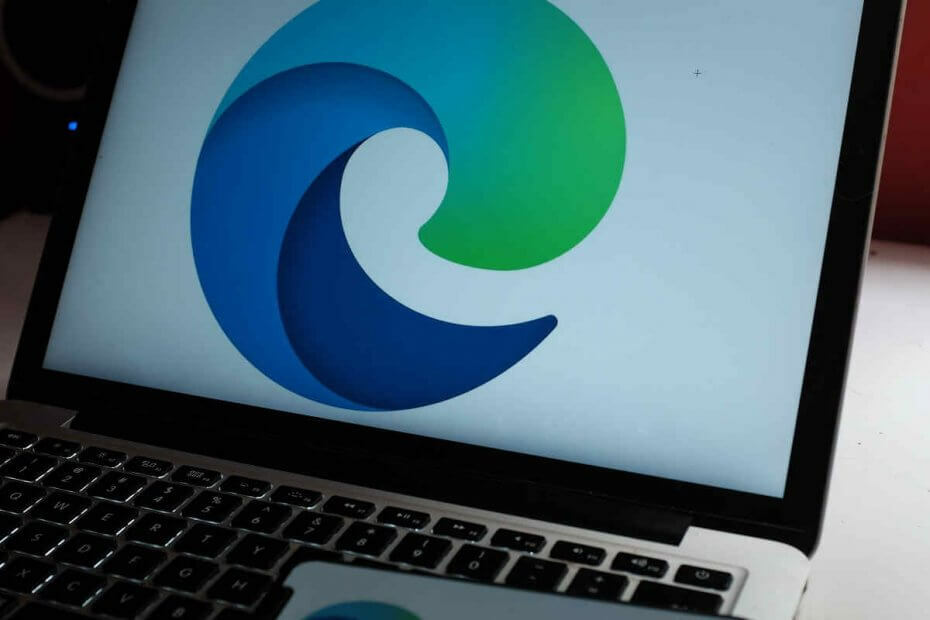Uzziniet, kas lietotājiem palīdzēja novērst 0xcaa70007 aktivizācijas kļūdu
- 0xcaa70007 kļūda tiek parādīta, kad Microsoft serverim neizdodas aktivizēt Office 365 kopiju.
- To var viegli novērst, datorā atspējojot IPv6.
- Jums arī jāpārliecinās, ka jūsu datorā darbojas svarīgi pakalpojumi.

XINSTALĒT, NOklikšķinot uz LEJUPIELĀDES FAILA
- Lejupielādējiet Fortect un instalējiet to datorā.
- Sāciet rīka skenēšanas procesu lai meklētu bojātus failus, kas ir jūsu problēmas avots.
- Ar peles labo pogu noklikšķiniet uz Sāciet remontu lai rīks varētu sākt fiksēšanas algoritmu.
- Fortect ir lejupielādējis 0 lasītāji šomēnes.
Vairāki lasītāji ir ziņojuši, ka, mēģinot to darīt aktivizējiet Microsoft 365, viņi saskaras ar kļūdas kodu 0xcaa70007.
Šajā rokasgrāmatā mēs pastāstīsim par dažiem risinājumiem, kas palīdzēs novērst kļūdu 0xcaa70007, un paskaidrosim, kāpēc šī kļūda tiek parādīta.
Kas izraisa 0xcaa70007 Microsoft 365 aktivizācijas kļūdu?
Ir daudz iemeslu, kas var izraisīt 0xcaa70007 Microsoft 365 aktivizācijas kļūdu jūsu datorā. Šeit ir daži no tiem:
- Darbojas veca Windows versija – Iespējams, savā datorā neesat instalējis jaunāko Windows atjauninājuma versiju, tāpēc tiek parādīta šī kļūda.
- Microsoft 365 nav atjaunināts - Iespējams, ka Microsoft 365 jūsu datorā nav atjaunināts, kas neļauj atjaunināt programmu un rada kļūdu 0xcaa70007.
- Ugunsmūris bloķē darbību – Bieži vien ugunsmūris rada viltus trauksmes signālus un bloķē noteiktas darbības, tāpēc tiek parādīta kļūda.
- Svarīgi pakalpojumi nedarbojas – Iespējams, daži svarīgi ar Microsoft Office saistīti pakalpojumi jūsu datorā nedarbojas.
- IPv6 ir iespējots – Bieži vien šī kļūda parādās, jo IPv6 ir iespējots un tas traucē aktivizācijas procesu.
Tagad apskatīsim risinājumus, kas palīdzēs novērst 0xcaa70007 Microsoft 365 aktivizācijas kļūdu.
Kā es varu novērst kļūdu 0xcaa70007?
Pirms uzlaboto risinājumu izmantošanas izmantosim vienkāršus risinājumus un, cerams, atrisināsim problēmu:
- Lai izvairītos no konfliktiem, datorā ir jābūt instalētam jaunākajam pieejamajam Windows atjauninājumam.
- Windows ugunsmūris bieži ir zināms bloķēt noteiktas darbības datorā kas saistīti ar citām lietotnēm. Varat mēģināt atspējot ugunsmūri savā datorā un pārbaudīt, vai tas novērš kļūdu 0xcaa70007.
Turpināsim un izmantosim uzlabotos risinājumus, ja iepriekš minētie labojumi nav veikuši savu darbu.
1. Atiestatiet Microsoft 365 aktivizācijas stāvokli
1.1 No reģistra redaktora
- Nospiediet pogu Uzvarēt + R taustiņi, lai atvērtu Skrien dialogs.
- Tips regedit un nospiediet Ievadiet.

- Dodieties uz tālāk norādīto ceļu un nospiediet Ievadiet.
HKEY_CURRENT_USER\Software\Microsoft\Office\16.0\Common\Identity\Identities - Dzēsiet visas identitātes zem reģistra atslēgas Identitātes.
1.2. No akreditācijas datu pārvaldnieka
- Nospiediet pogu Uzvarēt taustiņu, lai atvērtu Sākt izvēlne.
- Atveriet Vadības panelis.

- Izvēlieties Akreditācijas datu pārvaldnieks.

- Noņemiet visus Microsoft 365 norādītos akreditācijas datus.

Eksperta padoms:
SPONSORĒTS
Dažas datora problēmas ir grūti atrisināt, it īpaši, ja runa ir par trūkstošiem vai bojātiem sistēmas failiem un Windows krātuvēm.
Noteikti izmantojiet īpašu rīku, piemēram, Fortect, kas skenēs un aizstās jūsu bojātos failus ar to jaunākajām versijām no tās krātuves.
Veicot iepriekš minētās metodes, varat notīrīt Microsoft 365 aktivizācijas stāvokli, jo tas, iespējams, ir bijis daļēji aktivizēts. Tas ir palīdzējis vairākiem lietotājiem novērst 0xcaa70007 Microsoft 365 aktivizācijas kļūdu.
- Kas ir QualysAgent.exe un vai to vajadzētu atinstalēt?
- Kas ir Upc.exe un kā labot tā kļūdas
- Divkāršās atslēgas šifrēšana stiprina Microsoft 365 drošību
- Kas ir OfficeC2RClient.exe un vai tas ir jāatspējo?
2. Atspējojiet Windows ugunsmūri
- Nospiediet pogu Uzvarēt taustiņu, lai atvērtu Sākt izvēlne.
- Noklikšķiniet uz Vadības panelis.

- Izvēlieties Windows Defender ugunsmūris.

- Klikšķiniet uz Ieslēdziet vai izslēdziet Windows Defender ugunsmūri no kreisās rūts.

- Pārbaudiet radio pogas Izslēdziet Windows Defender ugunsmūri (nav ieteicams) abiem Publisks un Privāts tīkliem.

- Klikšķis labi lai piemērotu izmaiņas.
Varat mēģināt aktivizēt Microsoft 365 lietotni pēc ugunsmūra atspējošanas datorā. Iespējams, ka Windows ugunsmūris bloķē URL aktivizēšanai un izraisa kļūdu 0xcaa70007.
Ņemiet vērā, ka katrai pretvīrusu programmai vai ugunsmūra programmai ir dažādi veidi, kā iespējot piekļuvi URL. Jums vajadzētu pārbaudīt savas pretvīrusu programmas metodes, lai to atspējotu.
3. Atiestatīt Winsock
- Nospiediet pogu Uzvarēt taustiņu, lai atvērtu Sākt izvēlne.
- Ierakstiet komandu uzvedni un palaidiet to kā administratoru.

- Ierakstiet zemāk esošo komandu un nospiediet Ievadiet.
netsh int ip atiestatīšana
- Izpildiet tālāk norādīto komandu un nospiediet Ievadiet.
netsh winsock atiestatīšana - Restartējiet datoru un mēģiniet aktivizēt Microsoft 365.
Daži lietotāji ir arī izlabojuši kļūdu 0xcaa70007, vienkārši atiestatot Winsock savos datoros. Tas ir tāpēc, ka, atiestatot Winsock, tas restartēs nepieciešamo saziņu starp ierīci un tīklu.
4. Atspējot IPv6
- Lai atvērtu Sākt izvēlnē nospiediet Uzvarēt taustiņu.
- Atveriet vadības paneli.

- Izvēlieties Tīkla un koplietošanas centrs.

- Izvēlieties Mainiet adaptera opcijas.

- Ar peles labo pogu noklikšķiniet uz sava tīkla savienojuma un atlasiet Īpašības.
- Noņemiet atzīmi no interneta protokola versija 6 opciju un mēģiniet vēlreiz aktivizēt Microsoft 365.

IPv6 atspējošana ir palīdzējusi lietotājiem novērst 0xcaa70007 Microsoft 365 aktivizācijas kļūdu. Varat arī izmēģināt iepriekš minētās darbības un pārbaudīt, vai tas novērš problēmu.
5. Pārliecinieties, ka darbojas svarīgi pakalpojumi
- Nospiediet pogu Uzvarēt + R taustiņi, lai atvērtu Skrien dialogs.
- Tips pakalpojumi.msc un atlasiet labi.

- Pārliecinieties, vai visi tālāk norādītie pakalpojumi darbojas, atverot tos un atlasot Sākt pogu zem Startēšanas veids:

- Tīklam pievienoto ierīču automātiskā iestatīšana
- Tīkla saraksta pakalpojums
- Tīkla atrašanās vietas apzināšanās
- Windows notikumu žurnāls
- Ja kāds no šiem pakalpojumiem nedarbojas, palaidiet tos.
Tas ir no mums šajā rokasgrāmatā. Lūdzu, informējiet mūs tālāk esošajos komentāros, kurš no iepriekš minētajiem risinājumiem novērsa kļūdu 0xcaa70007 jūsu datorā.
Vai joprojām ir problēmas?
SPONSORĒTS
Ja iepriekš minētie ieteikumi nav atrisinājuši jūsu problēmu, jūsu datorā var rasties nopietnas Windows problēmas. Mēs iesakām izvēlēties visaptverošu risinājumu, piemēram, Fortect lai efektīvi novērstu problēmas. Pēc instalēšanas vienkārši noklikšķiniet uz Skatīt un labot pogu un pēc tam nospiediet Sāciet remontu.